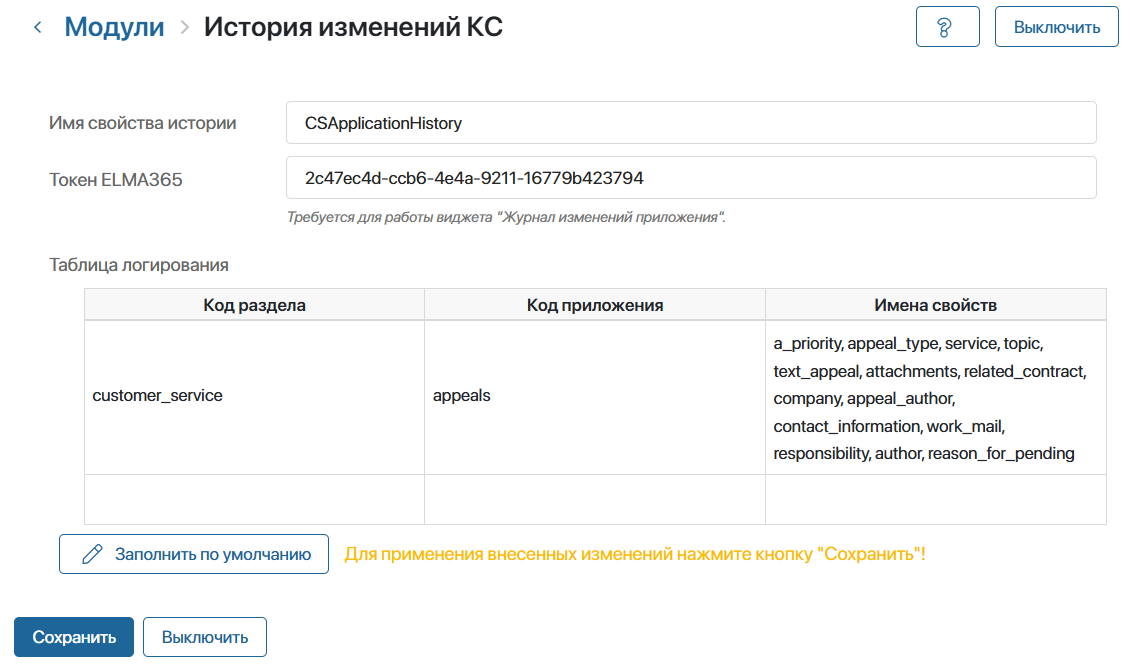В любой компании есть свои регламенты обслуживания клиентов. Решение Клиентский сервис поддерживает внесение изменений в формы приложений и логику бизнес-процессов для соблюдения требований вашей компании.
Формы приложения
На карточке обращения и элементов других приложений решения можно скрывать или добавлять поля. Подробнее об этом читайте в статье «Формы приложения». Также вы можете добавить справочники, необходимые для работы.
Связать обращение с договором
Если вы используете бизнес-решение Управление договорами, на карточке обращения можно отобразить ссылку на договор, связанный с клиентом, и срок его действия.
По умолчанию на форму создания и просмотра обращения уже добавлен виджет Код для отображения срока действия договора. Если в карточке обращения выбран договор, его срок действия отобразится автоматически.
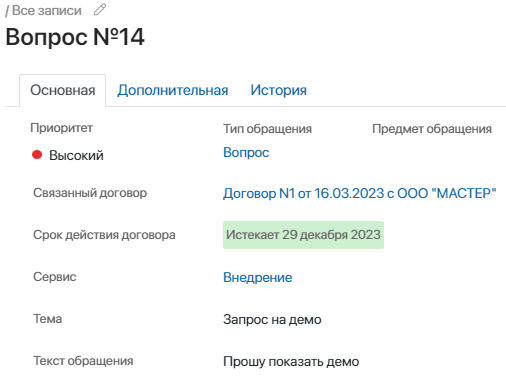
Добавьте на форму создания и просмотра карточки обращения поле Связанный договор. Для этого:
- В настройках формы приложения Обращения на вкладке Контекст добавьте свойство Связанный договор с именем
related_contractтипа Приложение и в настройках этого свойства:
- выберите приложение Входящий договор;
- включите опцию Ограничить выбор и выберите поле Компания. Тогда для выбора будут доступны только те договоры, которые связаны с указанной в обращении компанией.
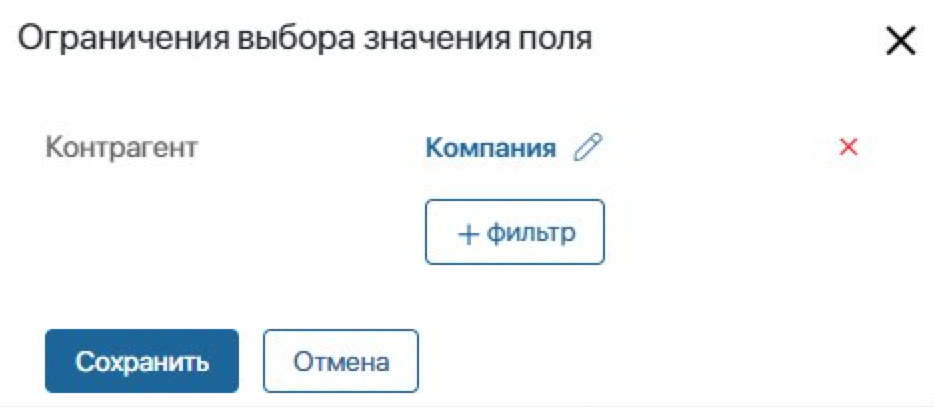
- Откройте форму создания приложения Обращения в дизайнере интерфейсов и на вкладке Скрипты раскоментируйте функции
onChangeContractиawait onChangeContract();. - Добавьте свойство Связанный договор на форму создания обращения и в событии при изменения значения выберите функцию
onChangeContract.
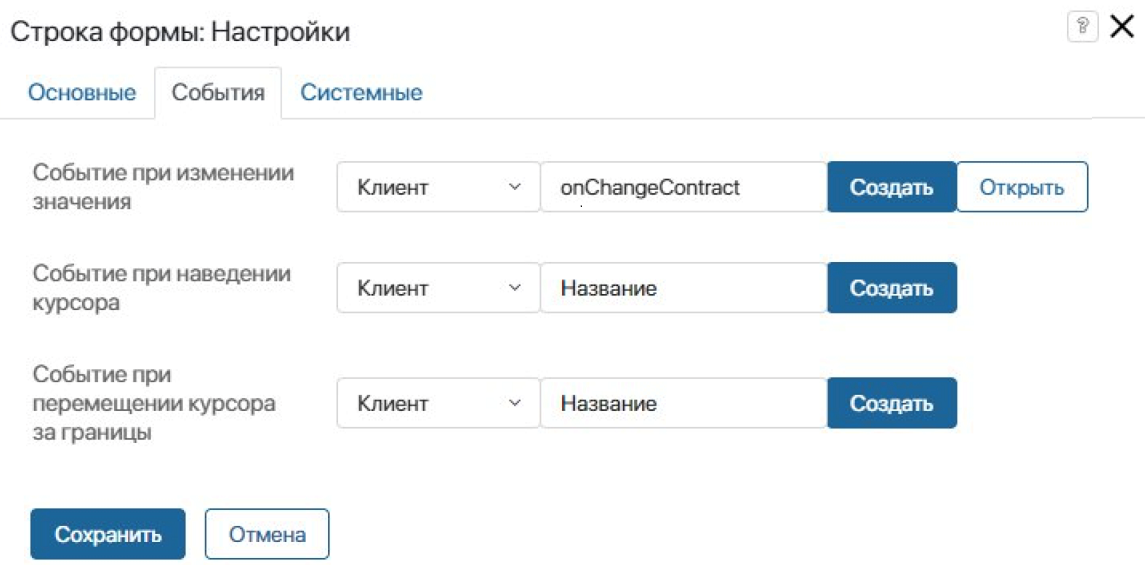
- Откройте форму просмотра приложения Обращения в дизайнере интерфейсов и на вкладке Скрипты раскоментируйте функции
setTimeContractиawait setTimeContract();. - Добавьте свойство Связанный договор на форму просмотра обращения.
Процессы
Процессы можно дорабатывать под ваши потребности. Вы можете удалить или добавить операции в бизнес-процесс, изменить сроки выполнения задачи или настроить их формы. Для этого:
- В разделе Клиентский сервис выберите приложение и нажмите значок шестерёнки рядом с его названием.
- В открывшемся меню выберите пункт Бизнес–процессы.
Подробнее о настройке бизнес-процессов читайте в разделе «Дизайнер бизнес-процессов».
На страницу приложения можно добавить кнопку запуска настроенного бизнес–процесса. Подробнее о том, как это сделать, читайте в статье «Управление кнопками в карточках элемента приложения».
Статусы
Чтобы отслеживать текущее состояние обращения, удобно использовать статусы. Вы можете добавить собственные статусы, разрешить или запретить пользователям выставлять их вручную. Подробнее об этом читайте в статье «Поле „Статус“».
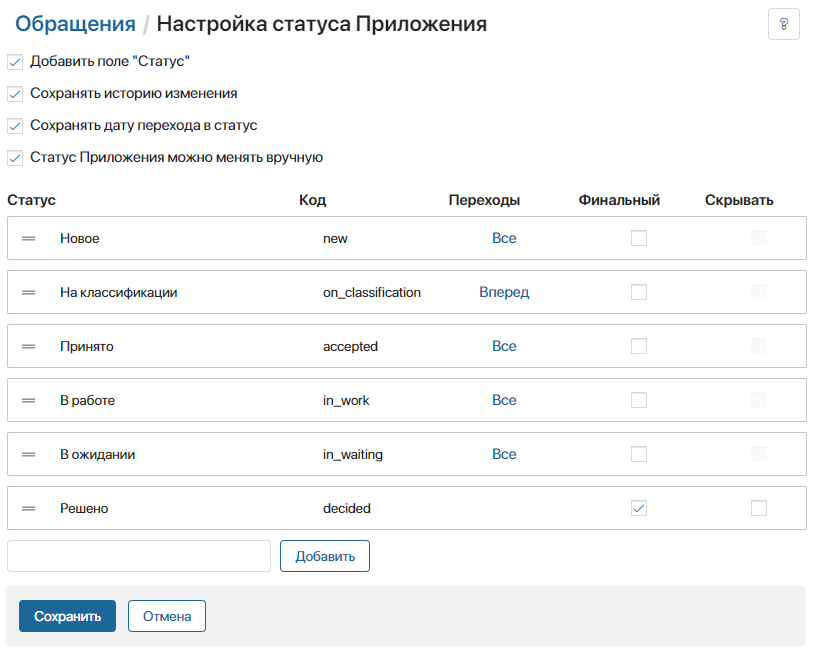
Папки приложения
В приложении Обращения вы можете настроить список папок, который отображается в левом меню: добавить или удалить папки, переименовать их, настроить права доступа для каждой папки. Подробнее об этом читайте в статье «Создание дерева папок с помощью иерархического справочника».
Модуль «История изменений КС»
В состав решения входит преднастроенный модуль История изменений КС. Он позволяет отобразить историю работы с обращением в его карточке на вкладке История, например, смену статусов и изменение атрибутов обращения. Если вы расширили список атрибутов, добавьте дополнительные атрибуты в настройки модуля. Для этого:
- Перейдите в раздел Администрирование > Модули и выберите модуль История изменений.
- Добавьте названия дополнительных атрибутов в столбец Имена свойств.